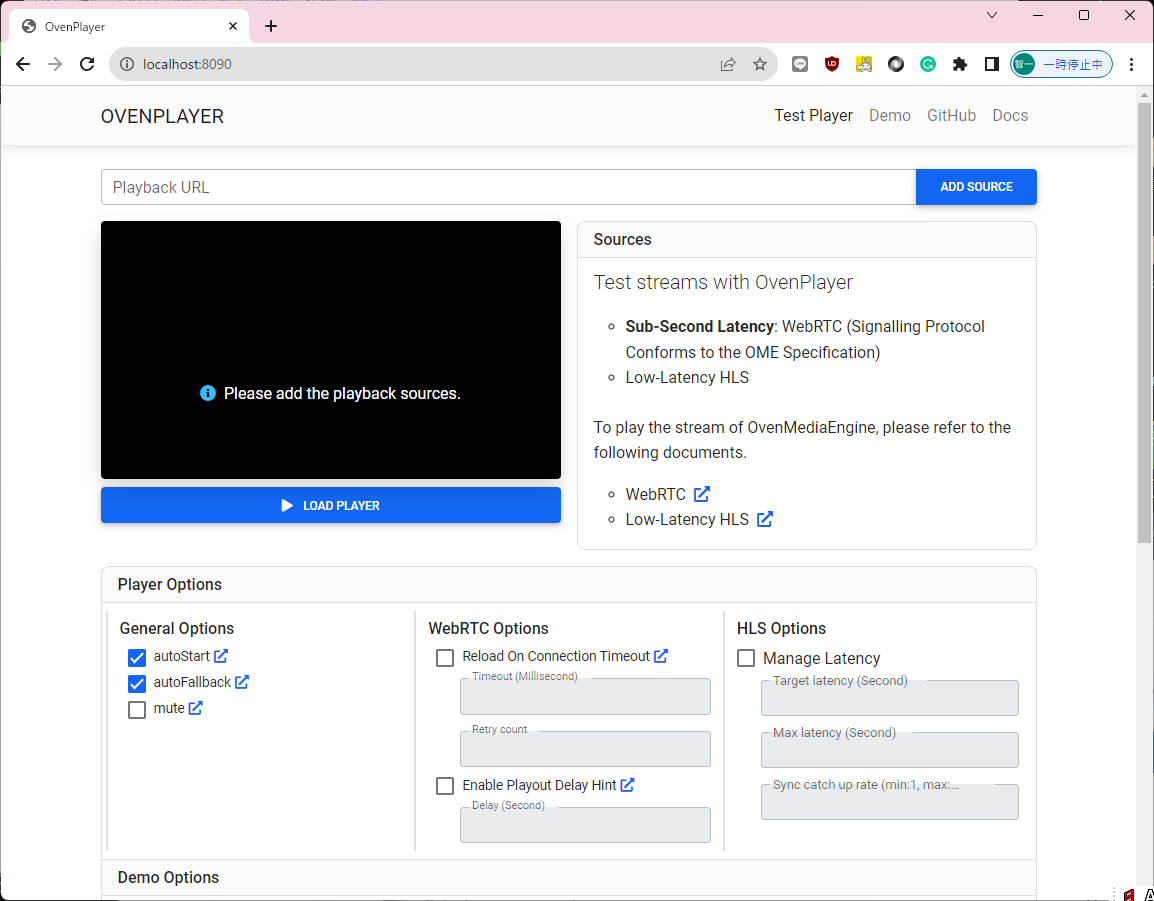OvenMediaEngine構築作業中
python --version、 python3 --version のいずれも、"Python"とだけリターンが戻ってきて終了します。
コントロールパネルを開きます。
プログラムまたはプログラムと機能を選択します。
プログラムの一覧からPythonを探し、選択します。
アンインストールをクリックします。多くの場合、Pythonの各バージョンが個別にリストアップされているので、削除したいものをすべてアンインストールする必要があります。
指示に従ってアンインストールプロセスを完了します。
ステップ 1: Pythonのダウンロード
Pythonの公式ウェブサイトにアクセスします。
「Download Python 3.x.x」(xは最新バージョン番号を示します)をクリックして、インストーラーをダウンロードします。
ステップ 2: インストーラーの実行
ダウンロードしたインストーラー(例:python-3.x.x.exe)を実行します。
インストールの初期画面で「Add Python 3.x to PATH」のチェックボックスを選択します(これにより、コマンドラインからPythonを実行できるようになります)。
「Install Now」をクリックして、インストールを開始します。
注: より詳細な設定を行いたい場合は、「Customize installation」を選択して、インストールオプションをカスタマイズできます。
ステップ 3: インストールの確認
インストーラーが完了すると、Pythonが正常にインストールされたことを確認するために、以下の手順でバージョン情報をチェックすることができます:
スタートメニューを開き、「cmd」とタイプしてコマンドプロンプトを開きます。
コマンドプロンプトで以下のコマンドを入力して、インストールされたPythonのバージョンを確認します。
css
Copy code
python --version
または
css
Copy code
python3 --version
ステップ 4: pipの確認
pipはPythonでパッケージを管理するためのツールで、Pythonと一緒にインストールされるはずです。以下のコマンドでpipがインストールされているかを確認できます:
css
Copy code
pip --version
もしpipがない場合や問題がある場合は、pipを手動でインストールする必要がありますが、Pythonのインストーラーを使って正常にインストールが行われた場合は、自動的にpipもインストールされるはずです。
これらのステップを完了すると、Windows 11にPythonがインストールされ、使用を開始することができます。
ーーーーー
ところが状況が改善されない!
Microsoftのページに飛んで、そこのボタンを押して入れた(なんだか良くわからんが、まあ、そのまま放置した)
$ python3 --version
Python 3.11.6
と出てきているが、まあ、なんでもいいや。
ーーーーー
tomoi@DESKTOP-NHQLQU4 MSYS ~
$ pwd
/c/Users/tomoi
tomoi@DESKTOP-NHQLQU4 MSYS ~
$ mkdir -p ome_config
tomoi@DESKTOP-NHQLQU4 MSYS ~
$ cd ome_config/
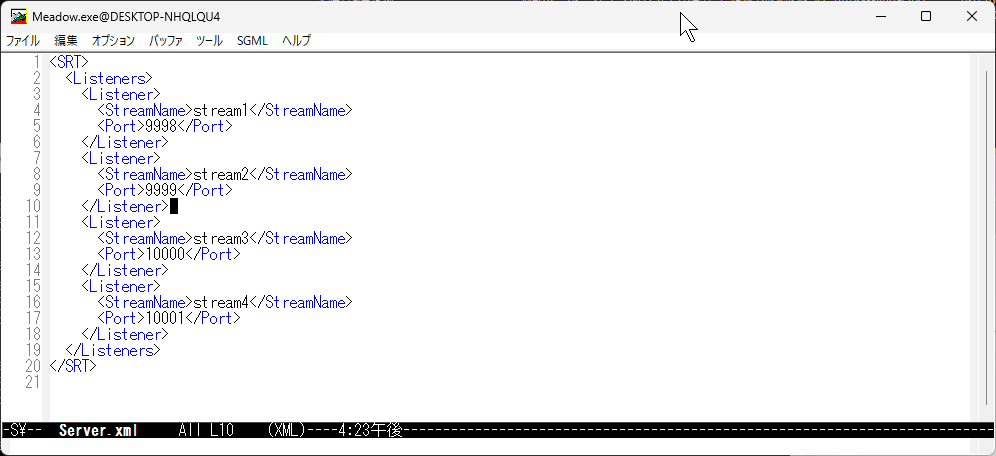
OvenMediaEngineのDockerの起動
docker run -d -p 1935:1935 -p 3333:3333 -p 8080:8080 -p 9000:9000 -p 9998:9998/udp -p 9999:9999/udp -p 10000:10000/udp -p 10001:10001/udp -v /c/Users/tomoi/one_config:/opt/ovenmediaengine/bin/origin_conf --name ovenmediaengine airensoft/ovenmediaengine:latest
Run OvenPlayerのDockerの起動
$ docker run -d -p 8090:80 airensoft/ovenplayerdemo:latest
とりあえず、少なくとも、http://localhost:8090/で、以下は出てくる